Az iCloud kényelmes módot kínál az összes iOS-fájl biztonsági mentésére iPhone-on, és szinkronizálására az összes társított Apple-eszközzel. Miután engedélyezte a Fényképek funkciót az iCloudban, az iPhone készülékén újonnan rögzített összes kép átmásolódik az iCloudba. Ezenkívül a felhőben meglévő képfájlokat szinkronizálja iOS-eszközével. Általában, ha töröl képeket iPhone-ról vagy iPadről, azok az iCloudból is törlődnek.
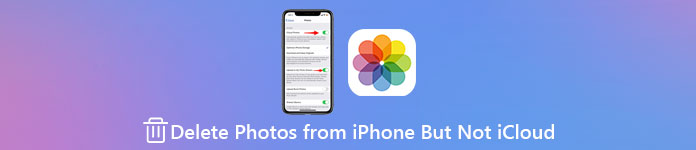
Ez a bejegyzés megmutatja hogyan lehet képeket törölni az iPhone-ról, de nem az iCloudról. Ha szeretné megtisztítani a fényképeket iPhone-ján, hogy tárhelyet szabadítson fel, és biztonsági másolatot készítsen a képekről az iCloudban, kövesse az alábbi három módszert.
- 1. rész: Az iCloud Photos letiltása a képek iPhone-ról való törléséhez, de az iCloud nem
- 2. rész. Módosítsa az iCloud-fiókot, hogy törölje a képeket az iPhone-ról, de az iCloudról nem
- 3. rész: Könnyebb módja a képek iPhone-ról való törlésének anélkül, hogy törölné őket az iCloudból
- 4. rész. GYIK: Hogyan távolítsunk el képeket az iPhone-ról, de nem az iCloudról
1. rész: Kapcsolja ki az iCloud Photos alkalmazást, hogy törölje a képeket az iPhone készülékről, de az iCloudból nem
Ha képeket szeretne törölni az iPhone-ról, de nem az iCloudról, akkor kikapcsolhatja a Fotók biztonsági mentését és szinkronizálását az iCloudban.
1 lépésNyissa meg iPhone készülékén a beállítások kb. Koppintson felül az iCloud-fiókjára, majd görgessen lefelé, hogy megkeresse iCloud opciót.
2 lépésÉrintse iCloud hogy belépjen az iCloud fő felületére. Itt megtalálhatja és kikapcsolhatja iCloud fotók könnyedén.
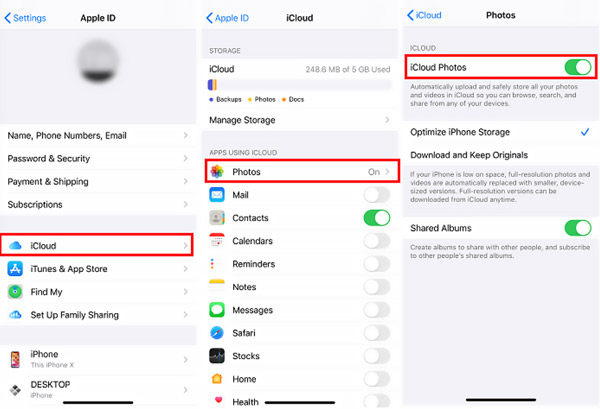
Ha így tesz, a rögzített fényképek nem lesznek mentve az iCloudba. Ugyanakkor, miután törölte a fényképeket az iPhone-járól, ezek a képek az iCloud szolgáltatásban nem törlődnek.
2. rész. Módosítsa az iCloud-fiókot, hogy törölje a képeket az iPhone-ról, de az iCloudról nem
Az iPhone-on lévő képeiről biztonsági másolat készül egy iCloud-fiókba, majd szinkronizálódik más, ugyanazzal a fiókkal aláírt Apple-eszközökkel. Ha megváltoztatja az iCloud-fiókot iPhone-ján, majd végrehajtja a fényképek törlését, ez a törlési művelet nem tükröződik az eredeti iCloud-fiókban.
1 lépésMenj a beállítások alkalmazást iPhone-ján, és válassza ki iCloud-fiókját.
2 lépésGörgessen le az alsó képernyőre, és érintse meg a Kijelentkezés választási lehetőség. E lépés során először meg kell adnia az Apple ID jelszavát az iPhone keresése kikapcsolásához. Ezt követően ismét megérintheti a Kijelentkezés gombot a művelet megerősítéséhez.

3 lépésA Beállítások alkalmazásban érintse meg a Jelentkezzen be iPhone készülékére és adjon meg egy másik iCloud-fiókot vagy Apple ID-t. Kövesse a képernyőn megjelenő utasításokat egy másik fiókra váltáshoz. Előfordulhat, hogy a folyamat folytatásához meg kell adnia az Apple ID ellenőrző kódot.
Mindezen műveletek után megnyithatja a Fotók alkalmazást iPhone-ján, majd igény szerint kiválaszthatja és törölheti a képeket.
3. rész: Könnyebb módja a képek iPhone-ról való törlésének anélkül, hogy törölné őket az iCloudból
Ha gyorsan szeretne kezelni különféle iOS-adatokat iPhone-on, és törölni szeretne képeket az iPhone-ról, de nem az iCloudról, támaszkodhat a könnyen használható iPhone Eraser.

4,000,000 + Letöltések
Töröljön minden iOS-fájlt, beleértve a képeket iPhone-on és iPad-en, de ne az iCloud-ot.
Törölje a kéretlen fájlokat, távolítsa el az alkalmazásokat, törölje a nagy és régi fájlokat, hogy helyet szabadítson fel.
Három törlési szint az összes iOS adat és beállítás törléséhez iPhone/iPad/iPod touch készüléken.
Óvja személyes adatait és védje magánéletét biztonságosan.
1 lépésKattintson duplán a fenti letöltés gombra az iPhone Eraser eszköz ingyenes telepítéséhez és futtatásához Windows PC-n vagy Mac-en. Csatlakoztassa az iPhone-t a számítógéphez Lightning USB-kábellel. Koppintson a Bízzon az iPhone képernyőjén, hogy gyorsan felismerhető legyen.

2 lépésKattints Szabadítson fel helyet a bal oldali panelen, hogy megtalálja a Tisztítsa meg a Fotókat funkció. Válassza ki, majd gyorsan szkennelje be az összes képfájlt ezen az iPhone-on.

3 lépésA beolvasás után két lehetőség kínálkozik: Biztonsági mentés és tömörítésés Exportálás és törlés a képek.

4 lépésHa törölni szeretné a képeket iPhone-járól, de meg szeretné tartani őket az iCloudon, használhatja a Exportálás és törlés választási lehetőség. Kérjük, válassza ki az összes törölni kívánt fényképet, majd kattintson a gombra Törölni gombot, hogy eltávolítsa őket iPhone-járól.

Ez a minden funkcionalitású iPhone Eraser lehetővé teszi az összes iOS-fájl jobb kezelését iPhone-ján vagy iPadjén. Amint láthatja, számos olyan funkcióval rendelkezik, amelyek segítségével eltávolíthatja az egyéb nem kívánt iOS-adatokat, tömörítheti a nagy képeket, törölje az alkalmazás adatait, és alaposan törölje az összes iPhone adatot. Ingyenesen letöltheti iPhone-tárhely felszabadításához és iOS-eszközének optimalizálásához.
4. rész. GYIK: Hogyan törölhet képeket az iPhone-ról, de nem az iCloudról
1. kérdés: A fényképek törlése az iPhone-omon a Mac gépről is törli őket?
Igen, miután törölte a képeket az iPhone Fotók alkalmazásából, az eltávolítja ezeket a képfájlokat az iCloud Photos alkalmazásból. Ebben az esetben a többi, ugyanazzal az iCloud-fiókkal bejelentkezett Apple-eszközön lévő képek is törlődnek.
2. kérdés Hogyan lehet visszaállítani a fényképeket az iCloudból?
Az elveszett képek iCloud biztonsági mentési fájlból való visszaállításához ezt kell tennie gyárilag visszaállította az iPhone-t majd állítsa vissza az iPhone-t egy iCloud biztonsági másolatból a beállítási felületen.
3. kérdés Hogyan lehet egyszerre törölni az összes fényképet iPhone-on?
Az összes fénykép törléséhez iPhone-ján nyissa meg a Fotók alkalmazást, koppintson a ikonra képek, és jelenítse meg az Összes fényképet. Találat választ a jobb felső sarokban koppintson, és válassza ki az összes képet, majd törölje azokat. Ezenkívül folyamatosan koppinthat a képek alkalmazás ikonjára, amíg meg nem kapja a Az alkalmazás törlése választási lehetőség. Válassza ezt a Fotók alkalmazás és az összes adat eltávolításához az iPhone készülékről.
Összegzés
Ez a bejegyzés három hatékony módszert oszt meg töröljön képeket az iPhone-ról, de ne az iCloudról. Ha el szeretne távolítani néhány fényképet vagy videót iOS-eszközéről, de meg szeretné tartani őket az iCloudon, használhatja a kívánt módszert.




